
Turinys
- „Windows 10“ nuotraukų redagavimas: „Paint“
- „Windows 10“ nuotraukų redagavimas: nuotraukos
- „Windows 10“ nuotraukų redagavimas: „Adobe Photoshop Elements“
- Redaguokite nuotraukas „Windows 10“: „Polarr“
- Redaguokite nuotraukas „Windows 10“: „GIMP“
„Windows 10“ įrenginiai yra skirti ne tik naršyti internete, bet ir pažiūrėti į fotografuojamas nuotraukas. Per OneDrive galite sinchronizuoti asmenines nuotraukas sklandžiai. Naudodami kai kurias integruotas programas, galite netgi redaguoti savo nuotraukas.
Tai pats svarbiausias dalykas. Mūsų išmanieji telefonai turi puikias kameras, leidžiančias fotografuoti nuostabias nuotraukas. Kadangi jie visada yra kišenėje, galime užfiksuoti daugiau atminties, dažniau nei anksčiau. Mūsų telefonų objektyvas ir apdorojimo aparatūra leidžia mums priimti geresnius telefonus nei taškas ir šaudyti fotoaparatas nuo kelių metų. Jie nėra tobuli.
Kartais reikia pašalinti raudonų akių efektą iš nuotraukos, kurios kitaip atrodo nuostabios. Kitais atvejais norėtumėte išgirsti asmenį, kuris nežinojo, yra jūsų fotoaparato peržiūros srityje. Galbūt norite pridėti keletą puikių efektų ir pasidalinti nuotraukų grupe su draugais ir šeima kažkur kitur nei „Facebook“ ir „Instagram“? Išmanieji telefonai leidžia tai padaryti, bet didesnis ekranas ir didesnė apdorojimo galia yra ideali.

Skaityti: Kaip redaguoti nuotraukas „Mac“
Yra keletas puikių programų ir programų, leidžiančių redaguoti nuotraukas „Windows 10“.
„Windows 10“ nuotraukų redagavimas: „Paint“
Daug nuotraukų redagavimo programų ir programinės įrangos kainuoja pinigus. Dažai nėra. Programa „Windows“ jau daugelį metų. Jis yra jūsų įdiegtų programų sąraše „Windows 10“, net jei jis nematė jokių svarbių naujinimų, nes „Microsoft“ atnaujino savo „Windows 7“ dizainą.
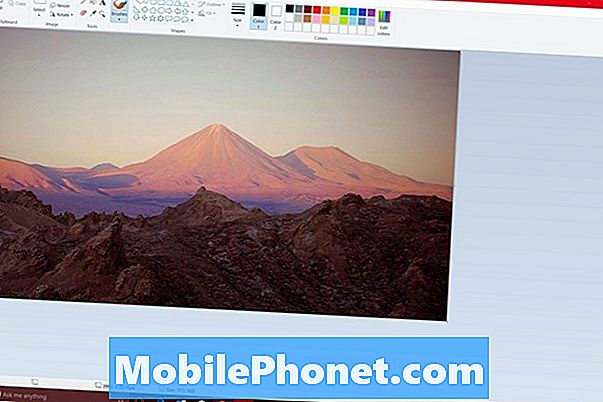
Dažai leidžia atidaryti nuotrauką ir išsaugoti nuotrauką bet kuriame iš pagrindinių vaizdo formatų. Kalbame apie PNG, JPG, TIFF ir „Bitmap“. Pasirinkimo įrankis leidžia lengvai išskirti nuotraukas, kurių nenorite. Mes nerekomenduojame bandyti daryti išsamių „Paint“ veiksmų dėl to, kad jos neapdorotos priemonės ir sluoksnio paramos trūkumas. Vis dėlto tai nemokama. Jei jums reikia šiek tiek greito apkarpymo, dydžio keitimo ar spalvos keitimo, tai tobulas.
„Windows 10“ nuotraukų redagavimas: nuotraukos
Kita integruota programa, skirta „Windows 10“ naudotojams, „Photos“ programoje yra lengva naudoti nuotraukų redagavimo ypatybes, kurias galite trokšti. Be to, ji turi organizavimo gudrybių.
Kai pirmą kartą atidarote „Windows 10“ nuotraukas, pasveikinsite esamų nuotraukų kolekcijos miniatiūras. Programa automatiškai pradeda kurti jūsų nuotraukų albumus, kurie priklauso nuo laiko ir datos, kada jie buvo paimti. Jei paprastai įtraukiate vietos informaciją, ji taip pat naudoja ją. Kadangi ji gali nuvilkti nuotrauką iš „Microsoft“ „OneDrive“ debesų saugojimo įrankio, ji geriausiai naudojama „OneDrive“ automatinio įkėlimo funkcijoms „iPhone“ ir „Android“.

Be filtrų ir efektų, galite naudoti programų redagavimo įrankius, kad pakeistumėte apšvietimą, pašalintumėte raudonų akių efektą ir pridėtumėte šiek tiek ryškumo. Taip pat galite apkarpyti ir ištiesinti. Šiuo metu trūksta tik vienos svarbios funkcijos: ji negali automatiškai keisti jūsų nuotraukų dydžio.
„Windows 10“ nuotraukų redagavimas: „Adobe Photoshop Elements“
„Adobe Photoshop“ pelnė reputaciją, kad yra galingas, bet brangus. Abu mokesčiai yra teisingi. Paprasčiausias būdas gauti rankas ant visos „Photoshop“ versijos yra „Adobe“ „Creative Cloud“ paslaugos prenumerata. Tai siaubingas redaktorius, su kiekvienu įrankiu, kurį jums gali prireikti, įskaitant sluoksniavimą. „Adobe“ fotografijai skirto prenumeratos mėnesio kaina yra 9,99 USD. Laimei, „Adobe“ svetainėje siūloma nemokama bandomoji versija.
Dauguma žmonių nereikalauja visų įprastos „Adobe Photoshop“ triukų ir funkcijų. Tiesą sakant, jiems reikia šiek tiek mažiau bauginančių ir tiesiai į priekį. Jie reikalauja kažko, kas švelniai vadovauja jiems per savo prisiminimų organizavimo ir redagavimo procesą. Tam yra „Adobe Photoshop Elements“ 14.
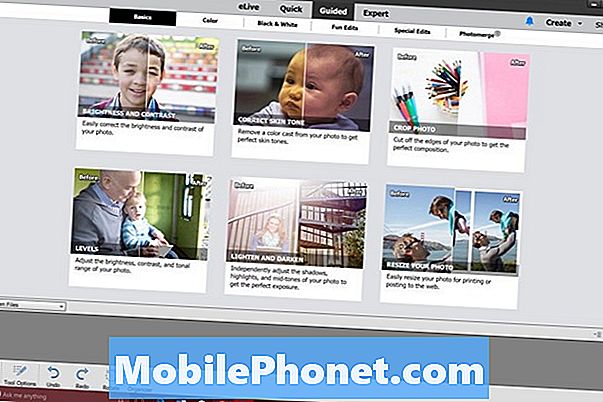
Greitai, vadovaujantys ir profesionalūs režimai leidžia jums redaguoti savo atmintį tam tikru tempu ir stendu, kurį jums patinka. Be to, kad „Photoshop Elements“ pirkėjai įsigytų daugelį pažangesnių „Photoshop“ įrankių, jie gauna funkciją, o nemokamos „Photos“ programos arba „Paint“ programos apima: partijos redagavimą. Partijos redagavimas leidžia keisti, redaguoti ir konvertuoti daug nuotraukų, o ne vieną nuotrauką.
Už 79,99 JAV dolerių, jūs visam laikui gaunate prieigą prie „Photoshop Elements“. „Adobe“ dabar turi nemokamą bandomąją versiją savo svetainėje.
Redaguokite nuotraukas „Windows 10“: „Polarr“

„Polarr“ turi didelę kainą, tačiau tai nėra beveik tokia pat didelė kaip ir „Photoshop Elements“. Konkrečiai sukurta „Windows 10“, programa veikia gerai tiek su jutikliais, tiek pele. Gidai naujus vartotojus peržiūri, atlikdami paprastus pakeitimus ir pakeitimus. Partijos redagavimas ir dabartiniai filtrai leidžia lengvai pagerinti savo kūrinius.
Redaguokite nuotraukas „Windows 10“: „GIMP“

Tiems, kurie nėra dideli „Windows“ parduotuvės gerbėjai, ir norite ką nors redaguoti nemokamai, yra „GIMP“.
„GIMP“ palaiko programinės įrangos bendruomenę, tačiau apima daugybę pažangių funkcijų, kurias siūlo „Photoshop“, bet be papildomo mokesčio. Įskiepiai leidžia vartotojams pridėti naujų bendruomenės sukurtų funkcijų.
Prieš mokėdami už „Photoshop“ arba „Polarr“, pabandykite GIMP.
Sėkmės redaguojant nuotraukas „Windows 10“ kompiuteryje. Tikimės, kad galėsite rasti tinkamą nuotraukų redagavimo programinės įrangos versiją.

